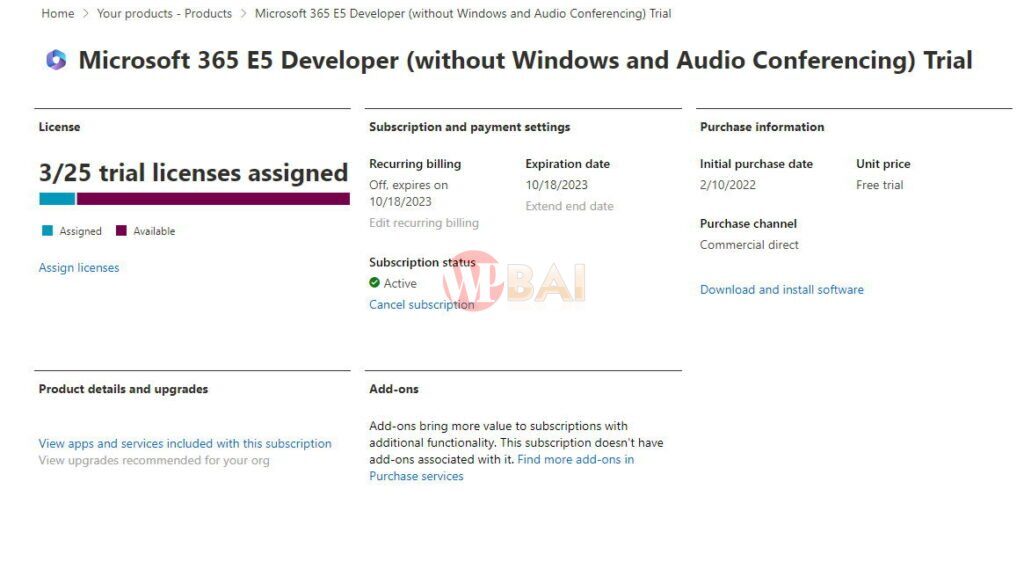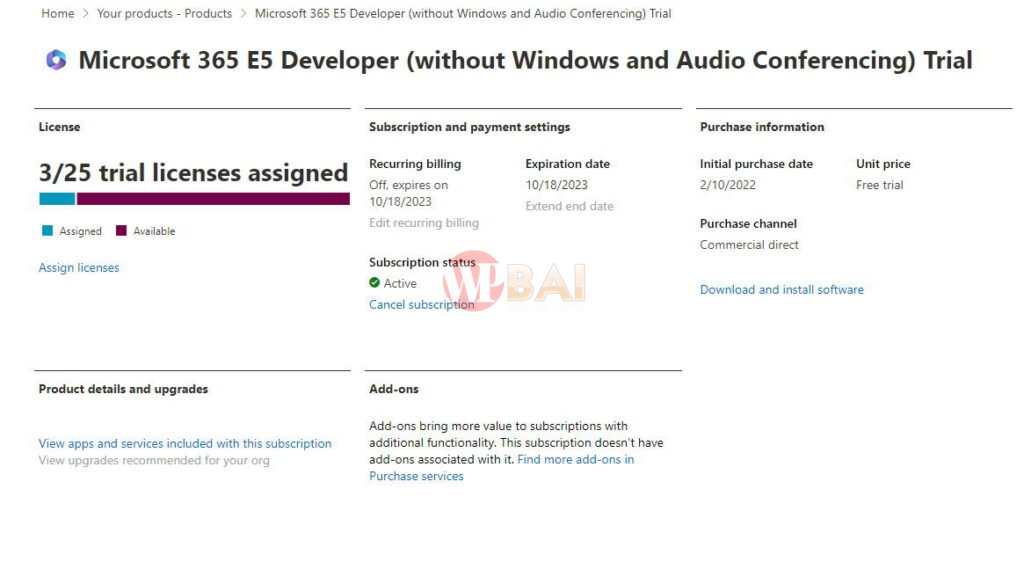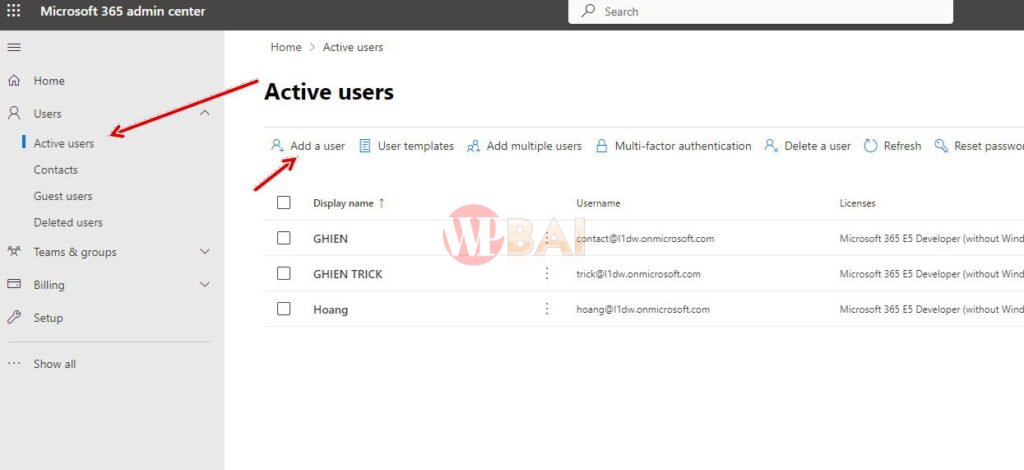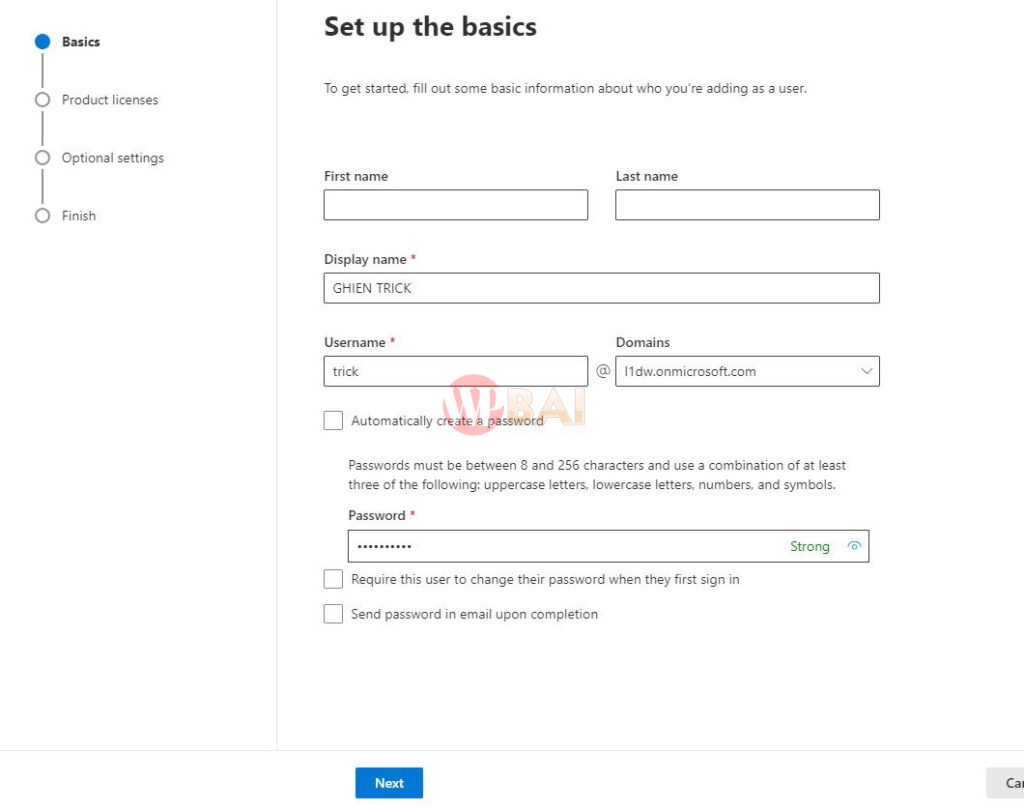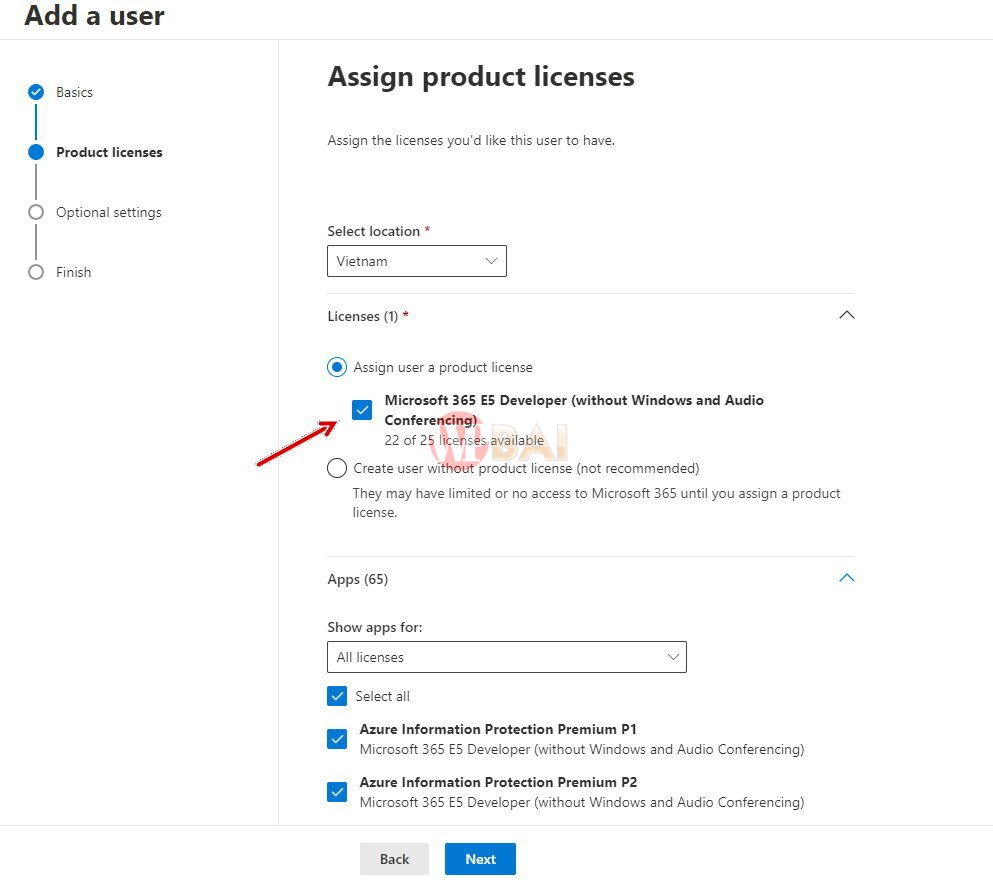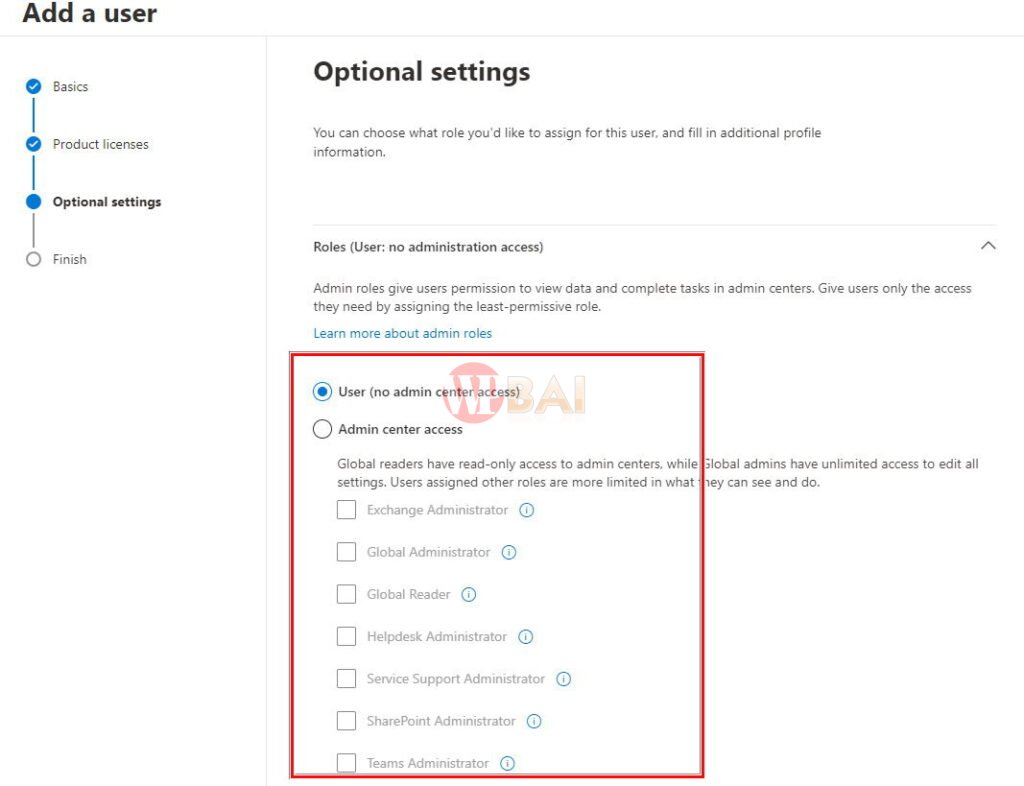Table of Contents
Trong bài viết trước mình có hướng dẫn cách đăng ký Office 365 Development đơn giản và hiệu quả rồi, nếu chưa đọc bạn có thể đọc tại đây
MS không miễn phí cho bạn tạo tài khoản chỉ để trưng bày, đúng nghĩ là MS hỗ trợ miễn phí để phát triển ứng dụng.
Trong đó nó cho bạn tạo tối đa 25 user trong tổ chức của bạn, và bài viết này, chúng ta sẽ tìm hiểu cách tạo tài khoản người dùng và cấp quyền trong tổ chức của Microsoft 365.
Hướng dẫn Tạo tài khoản người dùng
Bước 1: Đăng nhập trang quản trị
Đăng nhập vào trang quản trị của Microsoft 365 bằng link dưới
Bước 2: Tạo tài khoản người dùng
Bước 3: Cấp quyền truy cập
Sau khi tạo tài khoản người dùng mới, bạn có thể cấp quyền truy cập cho người dùng bằng cách chọn tài khoản và chọn “Quyền” trong menu điều hướng. Tại đây, bạn có thể quản lý quyền truy cập cho các tính năng và ứng dụng khác nhau như SharePoint, OneDrive, Teams và Outlook.
Bạn có thể chọn các quyền truy cập theo vai trò của người dùng trong tổ chức hoặc tùy chỉnh các quyền truy cập cho mỗi người dùng cụ thể. Bạn cũng có thể tạo các nhóm người dùng để quản lý các quyền truy cập một cách dễ dàng và hiệu quả.
Kết luận:
Tạo tài khoản người dùng và cấp quyền trong tổ chức của Microsoft 365 là một quá trình đơn giản và dễ dàng. Tuy nhiên, nó rất quan trọng để đảm bảo rằng người dùng được cấp quyền truy cập đúng vào các tính năng và ứng dụng mà họ cần để làm việc hiệu quả trong tổ chức. Vì vậy, hãy đảm bảo rằng bạn cấp quyền truy cập một cách hiệu quả và tính toàn vẹn cho tài khoản người dùng của bạn trên Microsoft 365.
Nếu bạn có nhu cầu sử dụng Office thì để lại comment bên dưới nhé, vì 1 mình mình cũng không sử dụng hết 25 Account